В мире современных технологий мониторы играют ключевую роль в нашей повседневной жизни. От работы до развлечений, они являются неотъемлемой частью нашего цифрового опыта. Однако, когда дело доходит до настройки монитора, возникает вопрос: стоит ли менять резкость изображения или лучше оставить её по умолчанию?
В этой статье мы погрузимся в мир настроек мониторов, рассмотрим преимущества и недостатки изменения резкости и попытаемся найти ответ на этот волнующий вопрос.
Помимо встроенных настроек резкости вашего монитора есть и другие параметры резкости, которые стоит обсудить, так что давайте не будем тратить время и займёмся их изучением!
Краткий обзор резкости монитора и настроек
Под «резкостью» монитора понимается четкость отображаемого на нём контента, особенно текста или материалов с высоким разрешением.
Помимо встроенной настройки резкости вашего монитора, в Windows есть и другие параметры дисплея, на которые следует обратить внимание зоркому глазу: особенно ClearType.
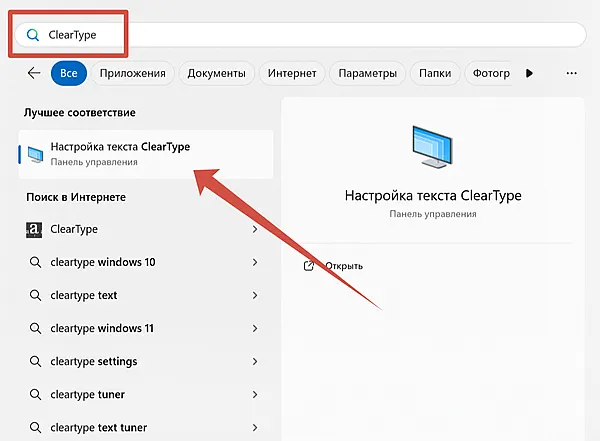
Открыв «Пуск», набрав «ClearType» и нажав «Настройка текста ClearType», вы можете открыть мастер настройки ClearType. Это позволит вам включить ClearType.
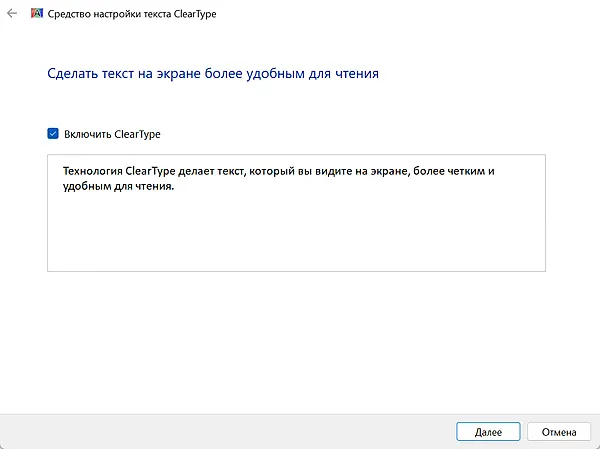
ClearType работает посредством ручной калибровки. Используя текущее разрешение и настройки экрана, вы пройдёте через ряд вариантов выбора текстовых полей, чтобы помочь Windows найти наиболее чёткий текст, который она может создать на вашем экране.
Это будет применяться ко всему тексту, отображаемому в Windows, поэтому может значительно улучшить общую резкость экрана вашего ПК.
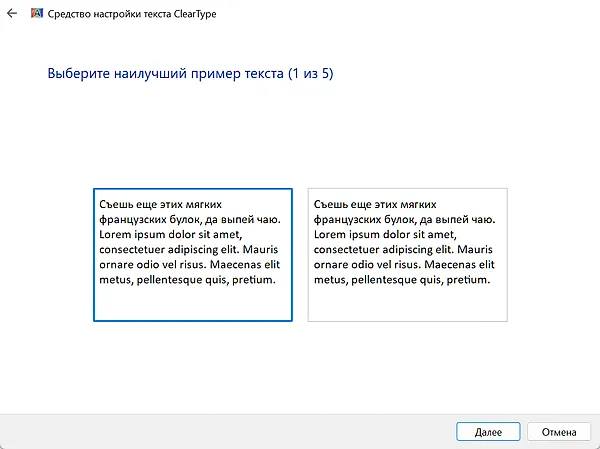
Я настоятельно рекомендую использовать ClearType при покупке нового монитора или изменении существующих настроек резкости.
Кроме того, перед запуском ClearType или изменением каких-либо настроек резкости убедитесь, что вы используете собственное разрешение вашего монитора. Это даст вам максимально чёткое изображение и станет хорошей настройкой для ваших игр.
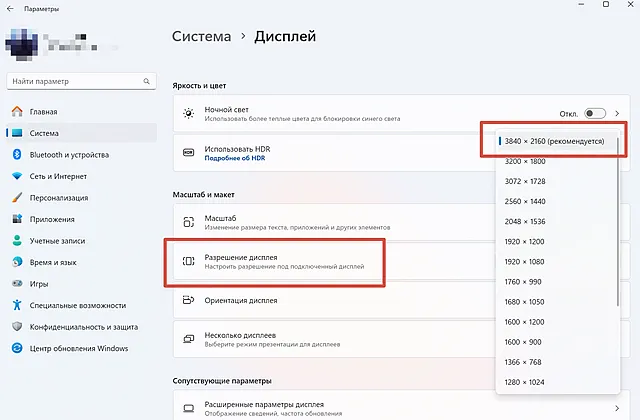
Стоит ли менять резкость монитора
Честно говоря, то, что вам следует делать с настройками резкости вашего монитора, почти полностью будет зависеть от вашего конкретного монитора.
Мониторы с одной и той же маркировкой имеют тенденцию калиброваться по-разному из-за производственного процесса, поэтому степень, в которой вам придётся настраивать настройку резкости, будет зависеть от дисплея. Иногда лучше вообще не менять его!
Тем не менее, большинство производителей дисплеев, похоже, устанавливают золотую середину на уровне «50».
От половинной до полной резкости – это диапазон, в котором ваш монитор, скорее всего, обеспечит желаемую точность, хотя важно также не попасть в ловушку чрезмерного повышения резкости изображения.
В конце концов, это настройка, которую вы будете настраивать в соответствии со своими личными предпочтениями.
Имейте в виду, что некоторые мониторы начинают издавать пронзительный жужжащий звук, если вы переусердствуете с настройками резкости, поэтому, если вы начинаете это слышать, лучше уменьшить её.
Повышение резкости также является пост-эффектом, то есть оно применяется искусственно после того, как ваш компьютер и программное обеспечение рассчитали фактическое изображение, которое должно отображаться. Это также означает, что если вы работаете, скажем, в Photoshop, Illustrator или над графически точными проектами, вмешательство вашего монитора в воспринимаемые вами визуальные эффекты не имеет особого смысла.
В конце концов, резкость, которую ваш монитор применяет к вашему изображению, применяется только к вашему монитору, и вы не можете контролировать, как изображение будет выглядеть на мониторах других людей.
Если вы графический дизайнер, реальный вопрос заключается в следующем: на каком уровне резкости установлено большинство мониторов? Если вы это знаете, вы можете установить на своём мониторе те же настройки, которые затем позволят вам проверить и просмотреть, как любые создаваемые вами визуальные эффекты будут выглядеть на большинстве других мониторов. Это важно, особенно если вы создаёте визуальные эффекты, которые, в основном, будут просматриваться на экранах, а не распечатываться или проецироваться в кинотеатрах.
К сожалению, нет двух одинаковых мониторов, а мониторы ещё сильнее различаются в зависимости от уровня и бренда, и у каждого бренда есть свои собственные настройки резкости, поэтому нет какого-то конкретного значения, которое вы могли бы установить.
Но, поскольку большинство людей, потребляющих медиа, не создают визуальные эффекты, можно с уверенностью предположить, что большинство людей оставят настройки резкости нетронутыми, поэтому, если вы автор, вам также следует оставить настройку по умолчанию, чтобы избежать несоответствия между тем, что вы вы видите в процессе создания и то, что увидят потребители.
Часто задаваемые вопросы о резкости монитора
Какие мониторы самые резкие?
Современные дисплеи с панелями OLED и IPS обеспечивают максимально четкое изображение, причем OLED особенно хорошо подходят для HDR и высококонтрастного контента.

Какими бы хорошими ни были ЭЛТ, их низкое разрешение и метод проецирования изображения делали их немного размытыми, а плохие углы обзора/цветопередача панелей TN и VA также делают их неоптимальным выбором для высокой резкости монитора.
Какие характеристики монитора влияют на резкость?
Характеристики монитора, которые наиболее непосредственно влияют на резкость, – это разрешение вашего дисплея, масштабированное до его размера в дюймах. Это измерение, называемое числом пикселей на дюйм (PPI), поможет вам определить, сможете ли вы добиться значительно более четкого изображения на экране вашего размера.
Рекомендуемое минимальное значение PPI для настольного дисплея составляет 90 PPI. Это, примерно, соответствует 32-дюймовому монитору с разрешением 1440p или 24-дюймовому монитору с разрешением 1080p.
Нужна ли резкость на 100 для игр?
Не обязательно.
Хотя само собой разумеется, что вам нужно как можно более чёткое изображение для игр, чрезмерное повышение резкости изображения на вашем мониторе может привести к менее четкому изображению. Это также относится к настройкам времени отклика на многих мониторах.
Установка слишком высокого уровня резкости или слишком высокого значения параметра «Время отклика» может привести к появлению дополнительных ореолов при быстром движении, чего никто не хотел бы видеть.
Надеюсь, эта статья помогла прояснить, следует ли вам менять резкость вашего монитора или оставить её по умолчанию.
Лично я предпочитаю настраивать, начиная с уровня «50», и находить баланс, который меня устраивает, прежде чем запускать ClearType, чтобы отшлифовать результат.
Это процесс, которому я следую всякий раз, когда получаю новый монитор… или мне приходится сбрасывать настройки графического процессора после чистой переустановки драйверов.
И помните: настройки резкости не будут иметь значения, если вы используете слишком низкое разрешение для вашего размера экрана. Следите за PPI!



